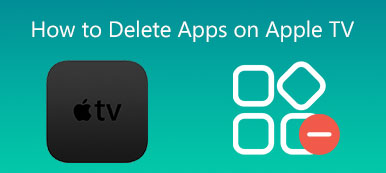E-Mails und Anhänge werden im Laufe der Zeit in Apple Mail auf Ihrem Mac gesammelt. Normalerweise denkt man nicht daran, es zu versuchen E-Mail-Speicher auf dem Mac löschen bis Ihnen der Speicherplatz ausgeht. Die Frage ist also, wie man E-Mails und sogar die Mail-App selbst auf einem Mac löscht.
In diesem Artikel wird erläutert, wie Sie den E-Mail-Speicher verwalten und löschen. Sie können eine detaillierte Anleitung zum Löschen von E-Mails auf Ihrem Mac erhalten, einschließlich des Löschens einer E-Mail, mehrerer und sogar aller E-Mails in der Apple Mail-App.
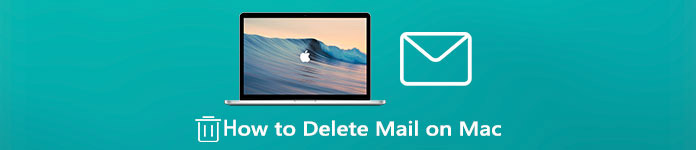
- Teil 1. Methode zum manuellen Löschen von E-Mails auf dem Mac
- Teil 2. Bessere Methode zum Löschen des E-Mail-Speichers auf dem Mac
- Teil 3. Häufig gestellte Fragen zum Löschen von E-Mails auf dem Mac
Teil 1. So löschen Sie E-Mails in Apple Mail auf Ihrem Mac
Apple Mail bietet eine einfache und bequeme Möglichkeit, E-Mails schnell zu löschen und Ihre Postfächer überschaubar zu halten. Sie können die folgenden Schritte ausführen, um E-Mails manuell zu löschen und Speicherplatz auf Ihrem Mac freizugeben.
Löschen Sie eine E-Mail oder mehrere E-Mails auf dem Mac
Es ist ganz einfach, E-Mails und Anhänge auf dem Mac zu löschen. Sie können die öffnen Mail app, suchen und öffnen Sie die E-Mail, die Sie entfernen möchten, und klicken Sie dann auf die Löschen Schaltfläche in der Mail-Symbolleiste. Klicken Sie auf die Löschen erneut drücken, um den Betrieb zu bestätigen.
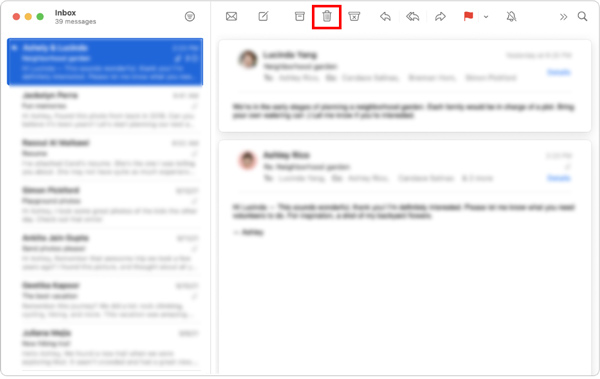
Wenn Sie mehrere E-Mails auf Ihrem Mac löschen möchten, können Sie alle Nachrichten oder E-Mail-Konversationen in der Liste auswählen und dann auf die Schaltfläche „Löschen“ klicken, um sie zu entfernen.
Löschen Sie alle E-Mails auf dem Mac
Wählen Sie in der Mail-App das Postfach aus, dessen E-Mails Sie löschen möchten. Drücke den Bearbeiten Menü in der oberen Menüleiste und wählen Sie dann das Alle auswählen Möglichkeit. Nachdem alle E-Mails im Postfach ausgewählt wurden, können Sie einfach auf die Schaltfläche Löschen klicken, um alle E-Mails auf Ihrem Mac zu löschen.
Sie können auch oben klicken Briefkasten Menü und verwenden Sie dann die Postfach löschen Funktion zum einfachen Löschen aller E-Mails im Postfach.
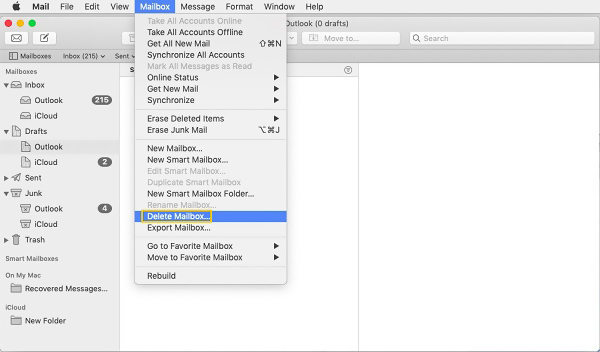
E-Mails dauerhaft aus Mac Mail löschen
Mit der obigen Methode können Sie E-Mails auf dem Mac bequem löschen. Diese E-Mails werden jedoch nicht dauerhaft gelöscht. Sie können die Nachrichten weiterhin anzeigen und abrufen. In diesem Teil erfahren Sie, wie Sie E-Mails aus der Mac Mail-App überprüfen, wiederherstellen oder dauerhaft löschen.
Öffnen Sie die Mail-App auf Ihrem Mac und klicken Sie oben auf Mail Speisekarte. Wähle aus Voreinstellungen Option aus den Dropdown-Menüs und klicken Sie dann auf die Trading Konten.
Sie müssen eines Ihrer Konten auswählen und die Einstellung für das überprüfen Postfach Papierkorb Option durch Klicken auf die Postfachverhalten. Sie können Ihre gelöschten E-Mails im überprüfen Müll Postfach, wenn das Postfach angegeben ist. Andernfalls können Sie sie nicht im Papierkorb-Postfach anzeigen.
Um E-Mails auf dem Mac dauerhaft zu löschen, sollten Sie zu gehen Briefkasten. Hier können Sie wählen Gelöschte Elemente löschen und wählen Sie dann ein E-Mail-Konto aus. Danach müssen Sie auf a klicken Müll Mailbox, während Sie die drücken Kontrollieren Taste, und verwenden Sie dann die Gelöschte Elemente löschen Möglichkeit, sie dauerhaft zu löschen.
Teil 2. E-Mail-Speicher auf dem Mac besser verwalten und löschen
Um den Mail-Speicher einfach zu löschen und Ihren Mac-Speicherplatz freizugeben, können Sie sich an den Profi wenden Mac-Reiniger. Es bietet Ihnen eine einfachere Möglichkeit, Ihren Mac-Speicher zu verwalten und unerwünschte Dateien, einschließlich E-Mails und Anhänge, zu löschen.

4,000,000+ Downloads
Löschen Sie E-Mails und Anhänge und entfernen Sie Junk-Mail auf dem Mac.
Löschen Sie E-Mail-Müll, System-Müll, iTunes-Müll, doppelte Dateien und mehr.
Entfernen Sie Viren, Adware, Malware und zugehörige Daten, um den Mac zu optimieren.
Überwachen Sie die Mac-CPU-Auslastung, Festplattenauslastung, Akku- und Speicherleistung.
Schritt 1 Laden Sie diese Mac Cleaner-Software kostenlos herunter und starten Sie sie auf Ihrem Mac. Es bietet Ihnen 3 Hauptfunktionen, Status, Cleaner und ToolKit. Sie können zuerst auf klicken Status Option zum Überprüfen des aktuellen Status Ihres Mac, z. B. CPU, Arbeitsspeicher und Festplatte.

Schritt 2 Um E-Mails auf Ihrem Mac zu löschen, sollten Sie die verwenden Reiniger Merkmal. Wie Sie sehen, können Sie damit System-Junk, iPhoto-Junk, E-Mail-Junk, große und alte Dateien und mehr bereinigen. Hier können Sie die auswählen Email Junk um den Mail-Speicher auf dem Mac zu löschen.

Schritt 3 Wenn Sie die Hauptoberfläche von Email Junk aufrufen, können Sie auf klicken Scannen Schaltfläche, um den E-Mail-Cache und die Anhänge schnell zu scannen. Klicken Sie nach dem Scannen auf Anzeigen Schaltfläche und wählen Sie alle E-Mail-Junk-Dateien zum Löschen aus.

Schritt 4 Sie können auch andere Reinigungsfunktionen verwenden, um andere nutzlose Daten auf diesem Mac zu löschen. Weitere nützliche Tools finden Sie unter Tooltik um auf sie zuzugreifen. Sie können sich darauf verlassen, dass sie Mac-Speicherplatz freigeben, Ihre Privatsphäre schützen, die Mac-Leistung optimieren und vieles mehr. In diesem Schritt können Sie die auswählen Deinstallieren Schaltfläche, um ungenutzte Apps auf Ihrem Mac zu deinstallieren.

Weiterführende Literatur:
Anleitung zum Löschen des iCloud-E-Mail-Kontos und zum ordnungsgemäßen Verwalten des iCloud-Alias
100% Working Guide zum Löschen von E-Mails auf dem iPhone
Teil 3: Häufig gestellte Fragen zum Löschen von E-Mails auf dem Mac
Frage 1. Wie kann ich verhindern, dass Mail auf meinem MacBook erscheint?
Öffnen Sie die Mail-App auf Ihrem Mac, klicken Sie auf das obere Mail-Menü und wählen Sie dann die Option Einstellungen aus der Dropdown-Liste aus. Klicken Sie auf die Registerkarte Allgemein und deaktivieren Sie dann das Kontrollkästchen Nachrichten im Vollbildmodus in geteilter Ansicht öffnen. Auf diese Weise können Sie verhindern, dass die Eingabeaufforderung der Mail-App auf Ihrem Mac angezeigt wird.
Frage 2. Wie kann ich die Apple Mail-App auf meinem Mac löschen?
Als standardmäßige und offizielle Mail-App für Apple-Produkte ist die Mail-App auf dem Mac vorinstalliert und kann nicht entfernt werden. Sie dürfen die Mail-App auf dem Mac nicht direkt deinstallieren und löschen. Sie können sich jedoch auf eine Drittanbieter-App wie die empfohlene verlassen Mac-Reiniger und verwenden Sie die Deinstallationsfunktion, um zu versuchen, die Mail-App von Ihrem Mac zu löschen.
Frage 3. Wie lösche ich ein E-Mail-Konto in Mac Mail?
Klicken Sie oben auf das Apple-Menü und wählen Sie die Option „Systemeinstellungen“. Suchen Sie im Fenster „Systemeinstellungen“ nach „Internetkonten“ und klicken Sie darauf. Im linken Bereich können Sie das E-Mail-Konto markieren, das Sie von Ihrem Mac entfernen möchten. Klicken Sie nun auf die Schaltfläche „–“, um dieses E-Mail-Konto einfach zu löschen.
Fazit
Wenn Sie nach einer einfachen Möglichkeit suchen, E-Mails zu löschen und Ihren Mac Mail-Speicher zu bereinigen, sind Sie hier genau richtig. Nachdem Sie diesen Beitrag gelesen haben, können Sie die oben genannten Methoden verwenden, um Ihr Postfach sauber und organisiert zu machen.